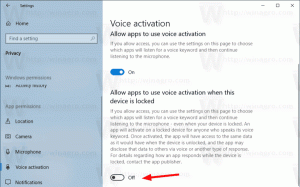Käivitage Microsoft Edge privaatrežiimis
Privaatne sirvimisrežiim on Edge'i brauseri funktsioon, mis on loodud teie veebis surfamise ajaloo salvestamiseks. Kui avate uue privaatse akna, ei säilita Microsoft Edge küpsiseid, ajutisi Interneti-faile, ajalugu ega muid teie sirvimistegevusega seotud andmeid. Kui privaatse sirvimise seansi aken suletakse, kustutatakse need andmed. Privaatrežiim on kasulik, kui kasutate Edge'i jagatud arvutis. Siit saate teada, kuidas Edge'is privaatrežiimi aktiveerida.
Windows 10-ga on kaasas uus vaikebrauser Microsoft Edge. See on universaalne rakendus (UWP). Edge on saanud aeglaselt funktsioone juurde alates sellest, kui see Windows 10 RTM Build 10240-s debüteeris. Microsoft avaldas Edge'i Internet Exploreri järglasena, et pakkuda sujuvamat kasutuskogemust ja kaasaegseid veebistandardeid. Kuigi see sai alguse barebonesi rakendusest, on sellel juba palju kasulikke funktsioone, nagu laiendused, EPUB toetus, Vahelehtede kõrvalejätmine (vahelehtede rühmad),Vahekaardi eelvaatedja a tume teema. Windows 10 uuemates väljaannetes kaitseb seda ka Windows Defender Application Guard.
Vaatame, kuidas saate Edge'i privaatrežiimi lülitada. Selle tegemiseks on kaks võimalikku meetodit.
Microsoft Edge'i käitamiseks privaatrežiimis, tehke järgmist.
- Avage Microsoft Edge.
- Klõpsake kolme punktiga nuppu Seaded.
- Klõpsake menüüs nuppu Uus InPrivate aken valik. See avab privaatrežiimis uue akna.
Aja säästmiseks saate Edge'i käivitada privaatrežiimis otse tegumiribal. Edge peab olema tegumiribale kinnitatud. Vaikimisi on rakenduse otsetee tegumiribal juba olemas, kui te pole seda käsitsi vabastanud.
Käivitage Microsoft Edge otse privaatrežiimis
- Paremklõpsake tegumiribal ikooni Edge.
- Valige hüpete loendis Uus InPrivate aken.
- Kohe avaneb uus InPrivate aken.
Kahjuks ei toeta Edge privaatseid vahekaarte nagu mõned teised brauserid. Privaatse andmeseansi puhul avab see alati uue akna. Privaatses aknas võivad aga olla vahekaardid. Kõik seal avatud vahelehed ei salvesta külastatud veebisaitide ajalugu, ajutisi faile, küpsiseid ega muid andmeid. Privaatsete akende tuvastamiseks näitab brauser vahekaardirea kõrval sinist märki "InPrivate". Saate lasta korraga avada nii tava- kui ka eraaknad.
Huvipakkuvad artiklid:
- Lisage Firefoxis privaatsete akende asemel privaatsed vahelehed
- Opera uute versioonide käivitamine privaatrežiimis käsurealt või otsetee kaudu
- Kuidas käitada Firefoxi privaatses sirvimisrežiimis käsurealt või otsetee kaudu
- Kuidas Internet Explorerit otse InPrivate-režiimis käivitada
See on kõik.